Es ist möglich, zu einem alten Update auf Ihrem iPhone zurückzukehren, wenn es bei Ihnen nicht funktioniert oder ein Problem verursacht. Systemaktualisierung iOS werden vor allem entwickelt, um Gewährleistung der Sicherheit von Apple-Benutzern und werden hauptsächlich veröffentlicht, um einige Fehler sowie Sicherheitslücken zu beheben, die in der vorherigen Systemversion erkannt wurden. Andererseits ist es möglich, dass die auf Ihrem iPhone heruntergeladene Version selbst Fehler enthält und Sie daher zur vorherigen Version des Systems zurückkehren möchten. Es ist auch möglich, dass Ihr iPhone nicht aktuell genug ist, um aktuelle Updates zu unterstützen. In diesem Fall ist es besser,Aktualisierung abbrechen in der Downloadphase oder zu einer früheren Version des iOS-Systems zurückkehren auf Ihrem iPhone. Daher finden Sie in diesem Artikel die Schritte, die Sie ausführen müssen, um dorthin zu gelangen. Gutes Lesen!
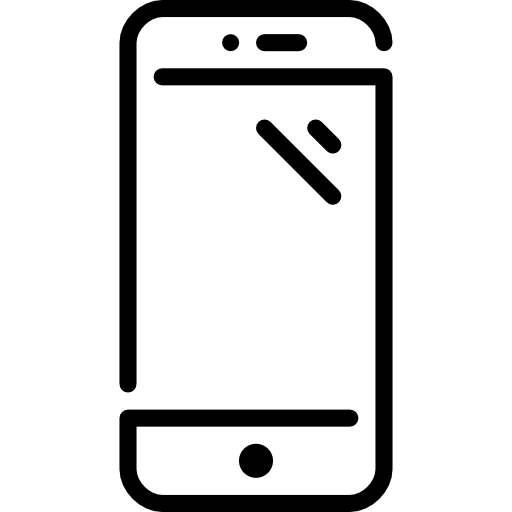
Gehen Sie zu einem alten iPhone-Update zurück, indem Sie Ihr Gerät wiederherstellen
Wenn Sie die Entwickler-Beta direkt entfernen möchten, ohne auf die nächste offizielle Version warten zu müssen, müssen Sie dies tun Stellen Sie Ihr iPhone wieder her. Dies geht leider mit dem Verlust Ihrer auf dem Gerät gespeicherten personenbezogenen Daten einher. Stellen Sie daher sicher, dass Sie Ihr Gerät vor Beginn der Wiederherstellung auf iCloud oder iTunes, oder zumindest Ihre wichtigen Daten (Fotos, Videos…) auf einem externen Speichergerät (USB-Stick, Festplatte…) zu speichern.
Um Ihre Daten nach der Wiederherstellung Ihres iPhone-Geräts wiederherzustellen, müssen Sie eine Datensicherung auf der vorherigen Version des iOS-System.
Hier sind die Schritte, die Sie befolgen müssen, um Restaurator Ihr iPhone-Gerät:
- Für iPhone 8, einfach einmal die Lautstärketaste drücken + sowie die Lautstärketaste - Halten Sie dann den Netzschalter gedrückt, bis Ihr iPhone neu gestartet wird.
- Für iPhone 7, Sie müssen nur die Einschalttaste sowie die Lautstärketaste gedrückt halten - bis Ihr iPhone neu startet.
- Bei früheren Modellen müssen Sie die Einschalttaste und die Home-Taste gedrückt halten, bis Ihr iPhone neu gestartet wird.
- Sie müssen dann die Taste drücken wiederherstellen
- Vergessen Sie nicht, Ihren Benutzernamen und Ihr Apple-Passwort einzugeben, um die Aktivierungssperre zu deaktivieren
- Konfigurieren Sie jetzt Ihr iPhone mit dem Backup Ihrer Wahl

